Hoe u uw profiel privé kunt maken op Facebook
Wilt u de privacy-instellingen van uw Facebook-profiel verbeteren? Dit is de eenvoudigste manier om uw Facebook-profiel privé te maken.
Het is belangrijk om ervoor te zorgen dat u zich op uw gemak voelt op sociale media, en soms kan dat comfort komen door te weten dat mensen die u niet kent, niet naar uw profiel kijken.
En dat kan nog een stap verder gaan, misschien wil je een Facebook-account zodat je kunt inchecken met funny pagina's om te zien hoe uw lokale nieuws eruitziet, en misschien geeft u er de voorkeur aan als niemand toegang heeft tot uw profiel.
En het is verrassend eenvoudig om je Facebook-account privé te maken, er zijn maar een paar eenvoudige stappen voor nodig. Blijf lezen om erachter te komen wat de gemakkelijkste manier is om je Facebook-profiel privé te maken.
Wat we gebruikten?
- We gebruikten een Dell XPS 13 OLED (2021) rennen Windows 11 en Facebook
De korte versie
- Open Facebook
- Klik op de menuknop
- Druk op Instellingen en privacy
- Klik op Instellingen
- Klik op Privacy
- Druk op de knop Bewerken
- Klik op het vakje
- Kies meer
- Klik op Alleen ik
-
Stap
1Open Facebook

Open Facebook op uw apparaat en zorg ervoor dat u bent ingelogd op uw account.

-
Stap
2Klik op de menuknop

Klik op de kleine pijl die in de rechterbovenhoek zit, deze bevindt zich bij de profielknop.

-
Stap
3Druk op Instellingen en privacy

Nadat u op de kleine pijl hebt geklikt, selecteert u in het vervolgkeuzemenu Instellingen en privacy.

-
Stap
4Klik op Instellingen

Kies Instellingen in het nieuwe vervolgkeuzemenu om door te gaan met het proces.

-
Stap
5Klik op Privacy
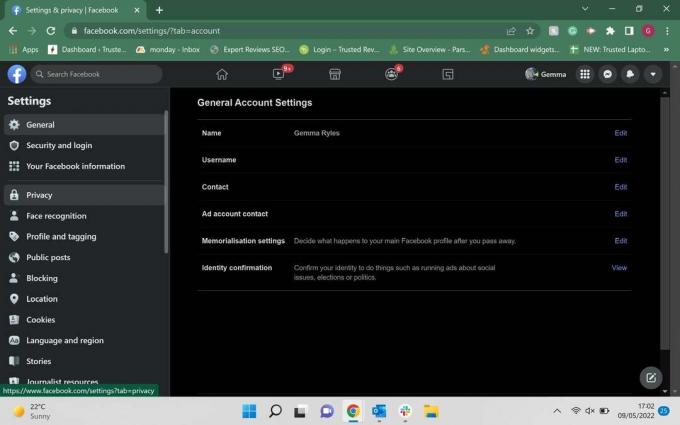
Nadat u Instellingen hebt gekozen, wordt u naar een nieuwe pagina geleid. Om uit Algemeen te komen, gaat u naar de linkerkant van de pagina en klikt u in het menu op Privacy.
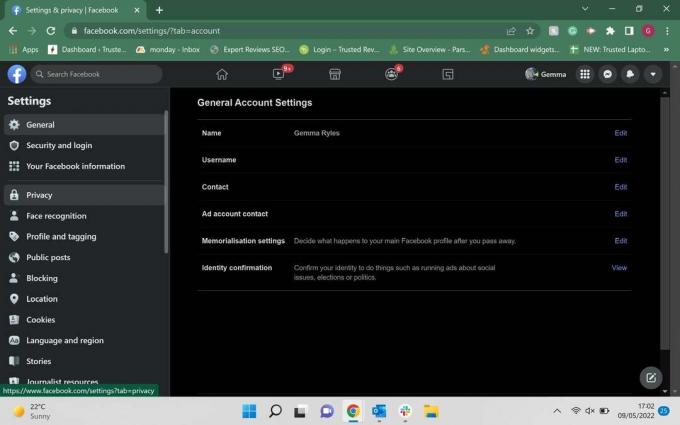
-
Stap
6Druk op de knop Bewerken

Nu je in het Privacy-menu bent, kun je je privacy-instellingen aanpassen. We hebben ervoor gekozen om de instellingen te wijzigen die van invloed zijn op het aantal mensen dat je activiteit kan zien, maar je kunt ook deze stappen volgen voor de andere privacyopties op deze pagina, zoals wie je vriendschapsverzoeken kan sturen, wie je kan opzoeken en wie kan zien wie je bent volgen. Als je eenmaal hebt gekozen welke instellingen je privé wilt maken, klik je op de kleine blauwe knop Bewerken aan de rechterkant van het menu.

-
Stap
7Klik op het vakje

Afhankelijk van wat uw privacy-instellingen al zijn, kan uw kleine doos iets anders zeggen. De onze zegt Openbaar, maar de jouwe kan iets anders zeggen, zoals Vrienden van vrienden. Wat het vak ook zegt, klik erop om door te gaan met het proces.

-
Stap
8Kies meer

Klik op de knop Meer onder aan het vervolgkeuzemenu om toegang te krijgen tot meer instellingen.

-
Stap
9Klik op Alleen ik
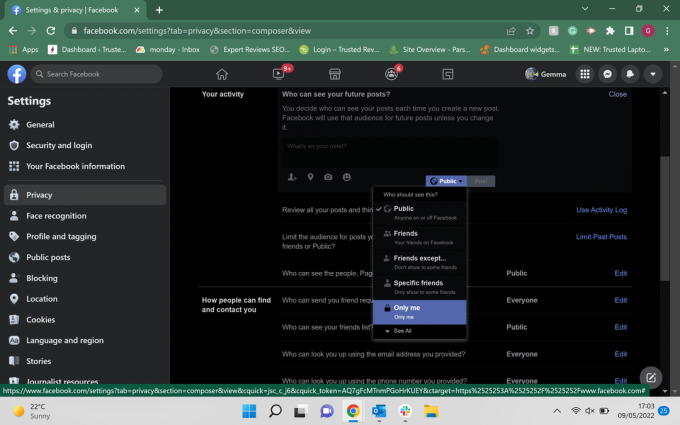
Klik op de optie Alleen ik om ervoor te zorgen dat alleen u deze instellingen kunt zien. Herhaal stap zes tot negen voor alle privacy-instellingen waarvan u wilt dat niemand anders deze kan bekijken of openen.
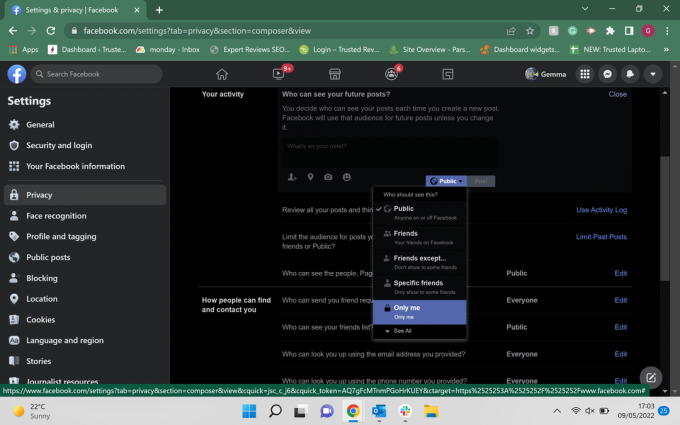
Probleemoplossen
Onze gids laat zien hoe u uw activiteit privé kunt maken, maar u kunt deze methode gebruiken om naar uw privacy-instellingen te gaan en maak vervolgens alles op je profiel privé, inclusief wie je pagina kan zien, wie je vriendenlijst kan zien en veel meer. U kunt zoveel mogelijk opties privé maken als u dat wilt.
Het aantal mensen dat kan communiceren of zelfs uw Facebook-account kan zien, hangt af van het aantal instellingen dat u instelt op 'Alleen ik'. Als u uzelf uit de zoekmachine verwijdert, wordt het voor mensen moeilijker om uw Facebook-account te vinden.
Je houdt misschien van…

Hoe iemand van een pagina op Facebook te blokkeren

Een bericht deelbaar maken op Facebook

Een verhaal op Facebook verwijderen

Hoe u al uw foto's op Facebook kunt verwijderen
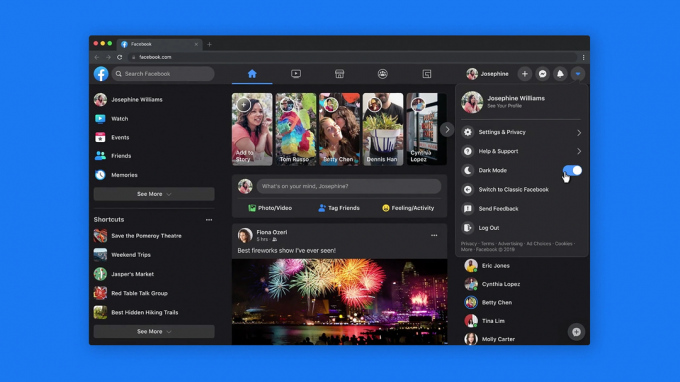
Hoe de donkere modus op Facebook in te schakelen
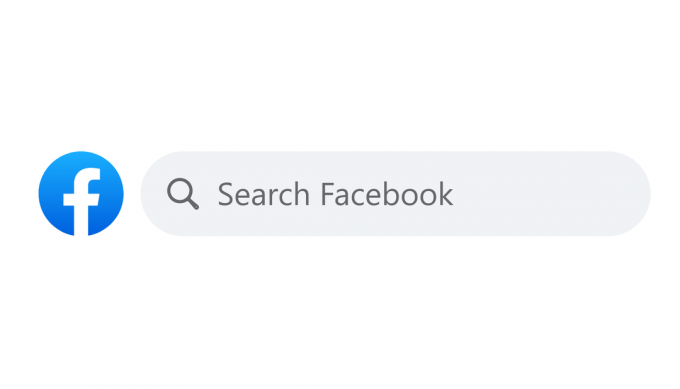
Hoe u uw zoekgeschiedenis op Facebook kunt verwijderen
Waarom vertrouwen op onze journalistiek?
Trusted Reviews, opgericht in 2004, bestaat om onze lezers grondig, onbevooroordeeld en onafhankelijk advies te geven over wat ze moeten kopen.
Tegenwoordig hebben we miljoenen gebruikers per maand van over de hele wereld en beoordelen we meer dan 1.000 producten per jaar.



